- Dodacia lehota 0
- Časté dotazy 0
- Proces objednania 0
- Návrh pečiatky online 0
- Vlastná grafika pečiatky 0
- Platba kartou 0
- Reklamácie 0
- Bezpečnostné karty 0
- Záruka 5 rokov 0
- Oprávnená výroba 0
- Vlastný prebal pečiatky 0
- Verejné ponuky, na faktúru 0
- Minimálne náležitosti pečiatky 0
- Vzory odtlačkov pečiatok 0
Návrh pečiatky online
V tomto kroku si môžete sami definovať podobu odtlačku pečiatky. Môžete si vybrať z nespočetných fontov, veľkostí písma, zarovnania a ďalších parametrov pečiatky. Nespornou výhodou je automatická kontrola – systém vás nepustí ďalej, ak daná pečiatka nebude čitateľná alebo by sa mohol vyskytnúť ďalší problém pri následnej výrobe odtlačku. Prípadne nám nahrajte svoju grafiku priamo do systému.
Základná úprava textu
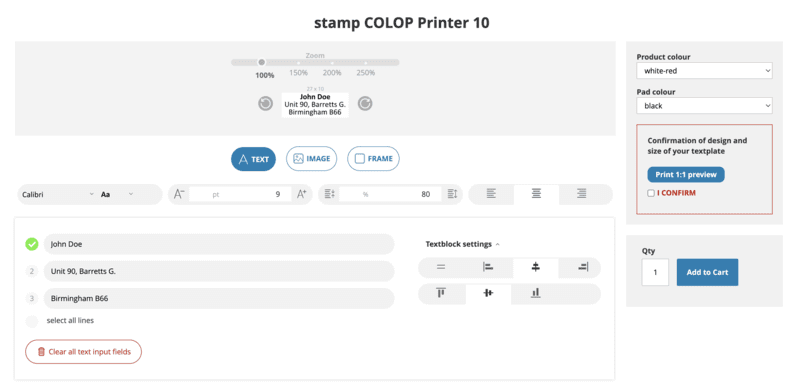
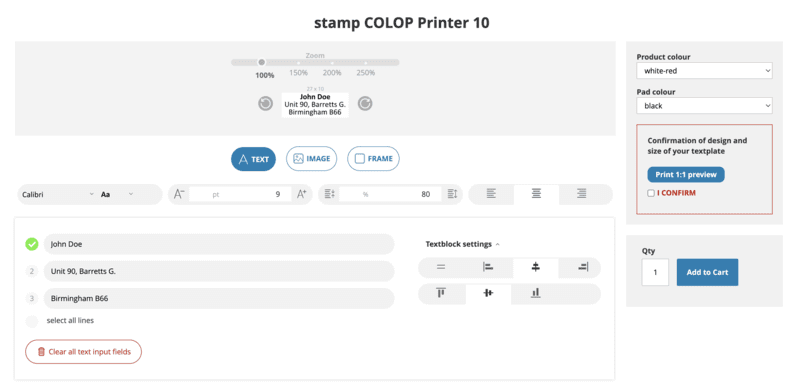
-
Možnosti úpravy textu (horný panel):
-
Font (Calibri): Rozbaľovacia ponuka pre výber písma.
-
Veľkosť písma: Číselné pole s hodnotou "9 pt" pre nastavenie veľkosti písma. Sú tu tiež tlačidlá "A-" a "A+" pre zmenšenie/zväčšenie písma.
-
Medzery medzi znakmi (kerning): Pole s percentuálnou hodnotou "80 %" a tlačidlá "A-" a "A+" pre úpravu rozostupu medzi znakmi.
-
Zarovnanie textu: Ikony pre zarovnanie textu (pravdepodobne vľavo, na stred, vpravo, do bloku).
Vstupné polia pre text a správu riadkov:
-
Riadok 1: Vstupné pole s textom "John Doe" a zelenou ikonou "zaškrtnutie", čo môže znamenať, že riadok je aktívny alebo platný.
-
Riadok 2: Vstupné pole s textom "Unit 90, Barretts G.".
-
Riadok 3: Vstupné pole s textom "Birmingham B66".
-
"select all lines": Odkaz alebo tlačidlo pre výber všetkých riadkov.
-
"Clear all text input fields": Tlačidlo s ikonou koša pre vymazanie všetkého zadaného textu.
Nastavenia textového bloku ("Textbox settings"):
-
Zarovnanie textového bloku: Ikony, ktoré pravdepodobne umožňujú zarovnať celý textový blok horizontálne (napr. vľavo, na stred, vpravo, do bloku).
-
Vertikálne zarovnanie textového bloku: Ikony, ktoré pravdepodobne umožňujú zarovnať celý textový blok vertikálne (napr. nahor, na stred, nadol).
-
Pridať riadok: Ikona so znamienkom plus pre pridanie nového riadku do textového bloku.
-
Editace grafiky
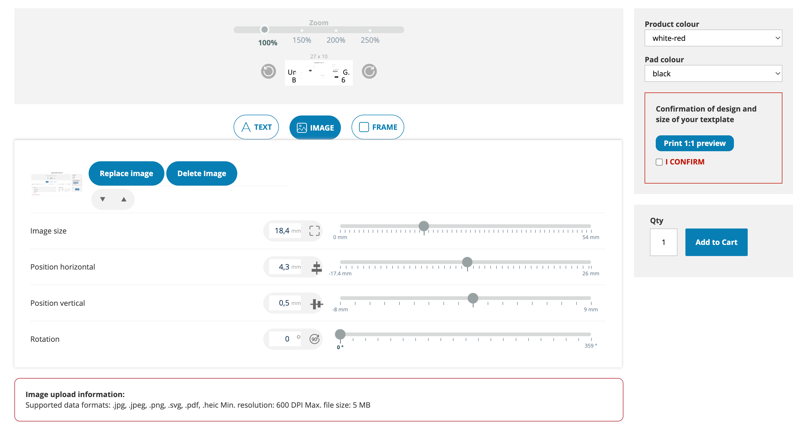
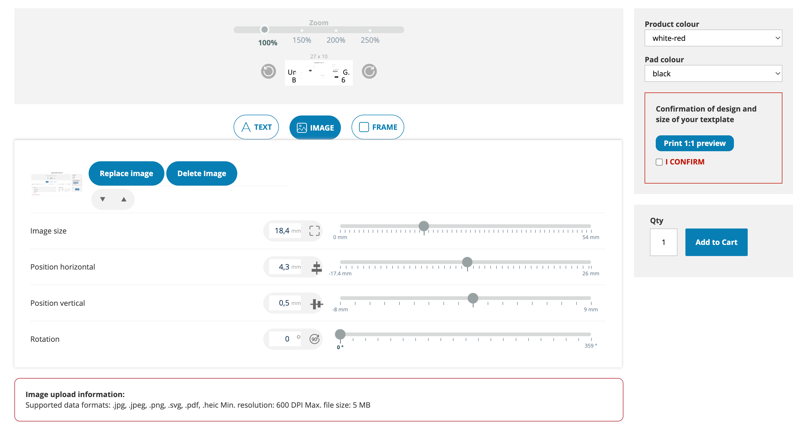
-
Náhľad obrázka: Malý náhľad aktuálne nahraného obrázka vľavo.
-
Tlačidlá pre správu obrázka:
-
„Replace image“ (Nahradiť obrázok): Tlačidlo pre nahranie nového obrázka a nahradenie existujúceho.
-
„Delete Image“ (Vymazať obrázok): Tlačidlo pre odstránenie aktuálne vloženého obrázka.
-
-
Šípky nahor/nadol: Vedľa náhľadu obrázka sú malé šípky, ktoré by mohli slúžiť na zmenu poradia vrstiev, ak by bolo možné vkladať viac objektov, alebo na jemné nastavenie pozície.
-
Nastavenia obrázka (s posuvníkmi a číselnými vstupmi):
-
„Image size“ (Veľkosť obrázka): Pole s hodnotou „18,4 mm“ a posuvníkom pre nastavenie veľkosti obrázka. Vedľa číselného poľa je ikona zámku, čo naznačuje, že je možné udržať pomer strán. Rozsah nastavenia je od 0 mm do 54 mm.
-
„Position horizontal“ (Horizontálna pozícia): Pole s hodnotou „4,3 mm“ a posuvníkom pre nastavenie vodorovnej pozície obrázka. Rozsah je od -17,4 mm do 26 mm.
-
„Position vertical“ (Vertikálna pozícia): Pole s hodnotou „0,5 mm“ a posuvníkom pre nastavenie zvislej pozície obrázka. Rozsah je od -8 mm do 9 mm.
-
„Rotation“ (Rotácia): Pole s hodnotou „0°“ a posuvníkom pre nastavenie uhla otočenia obrázka. Rozsah je od 0° do 359°.
-
-
Informácie o nahrávaní obrázka: V dolnej časti obrazovky je červeno ohraničené pole s informáciami o podporovaných formátoch a požiadavkách na obrázok:
-
Podporované dátové formáty: .jpg, .jpeg, .png, .svg, .pdf, .heic.
-
Minimálne rozlíšenie: 600 DPI.
-
Maximálna veľkosť súboru: 5 MB.
-
Editace rámečku
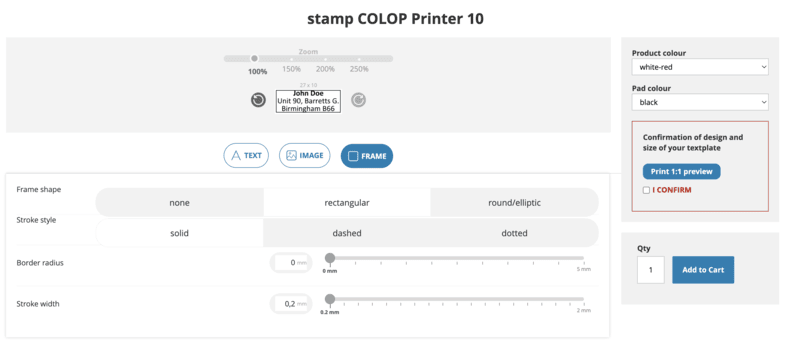
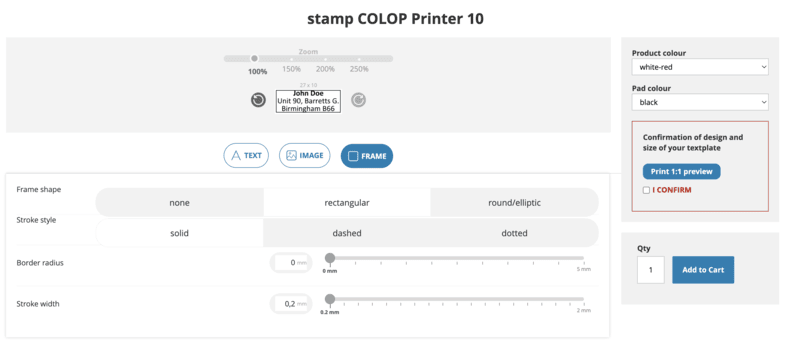
-
Tvar rámu („Frame shape“): Tri možnosti pre výber tvaru rámu:
-
„none“ (žiadny): Rámček nebude použitý (aktuálne vybraté).
-
„rectangular“ (obdĺžnikový): Vytvorí obdĺžnikový rámček.
-
„round/elliptic“ (okrúhly/eliptický): Vytvorí okrúhly alebo eliptický rámček.
-
-
Štýl čiary („Stroke style“): Tri možnosti pre výber štýlu čiary rámu:
-
„solid“ (plná): Plná neprerušovaná čiara (aktuálne vybraté).
-
„dashed“ (čiarkovaná): Čiarkovaná čiara.
-
„dotted“ (bodkovaná): Bodkovaná čiara.
-
-
Zaoblenie rohov („Border radius“): Pole s hodnotou „0 mm“ a posuvníkom pre nastavenie zaoblenia rohov rámčeka. Rozsah nastavenia je od 0 mm do 5 mm.
-
Hrúbka čiary („Stroke width“): Pole s hodnotou „0,2 mm“ a posuvníkom pre nastavenie hrúbky čiary rámčeka. Rozsah nastavenia je od 0,2 mm do 2 mm.
VAŠA TLAČ JE ZÁVAZNÁ A BUDE PRIPRAVENÁ PRESNE PODĽA ŠABLÓNY, KTORÚ STE NÁM ZASLALI.